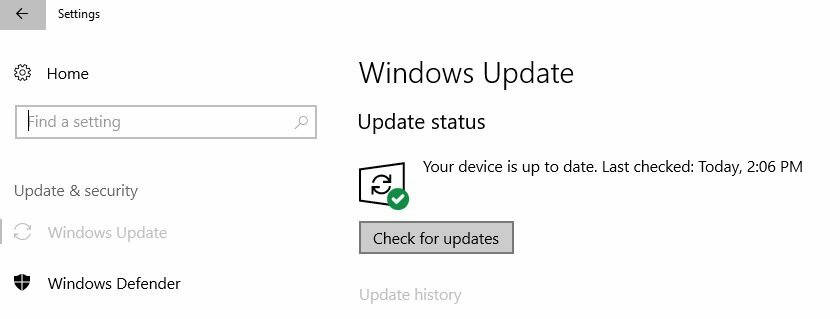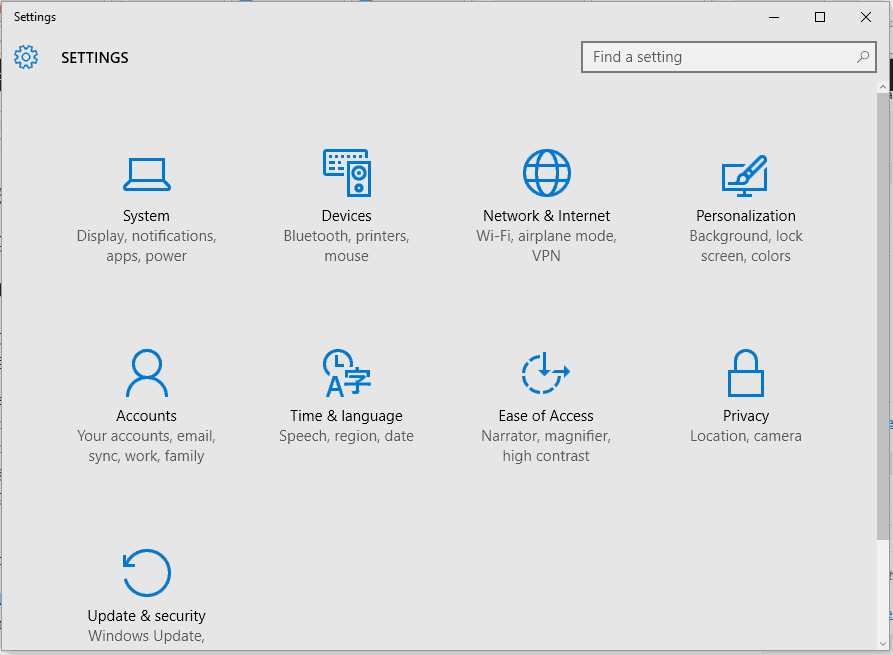- Korisnici su prijavili da su naišli na Nevažeća tablica particija pogreška.
- Članak u nastavku pomoći će vam ako i vi naiđete na takav problem, pružajući vam prijeko potrebna rješenja.
- Više rješenja možete pronaći na našim web stranicama Čvorište za pogreške u sustavu Windows 10.
- Za korisnije članke posjetite naše web stranice Odjeljak za rješavanje problema.

Ovaj softver će održavati i pokretati upravljačke programe, čime će se zaštititi od uobičajenih računalnih pogrešaka i kvara hardvera. Provjerite sve svoje upravljačke programe u 3 jednostavna koraka:
- Preuzmite DriverFix (ovjerena datoteka za preuzimanje).
- Klik Započni skeniranje pronaći sve problematične upravljačke programe.
- Klik Ažuriranje upravljačkih programa kako biste dobili nove verzije i izbjegli kvarove u sustavu.
- DriverFix je preuzeo 0 čitatelji ovog mjeseca.
Ponekad Nevažeća tablica particija poruka se može pojaviti dok dizanje računalu. U nekim slučajevima ova pogreška može spriječiti pokretanje sustava, ali postoji način za rješavanje ove pogreške.
Mnogo je problema koji mogu spriječiti pokretanje računala, a kad smo već kod problema, evo nekoliko najčešćih problema korisnika izvijestio:
- Nevaljana particijska tablica USB pokretanje, prilikom pokretanja, pogreška pri pokretanju, vanjski tvrdi disk, SSD - Ova se pogreška može pojaviti ako redoslijed pokretanja nije ispravan, pa da biste riješili problem, uđite u BIOS i provjerite je li prioritet pokretanja točan.
- Neispravna pogreška particijske tablice pri učitavanju operativnog sustava, nije pronađen nijedan uređaj za pokretanje - Ovaj se problem može pojaviti zbog drugih USB uređaja koji su povezani s računalom. Jednostavno odspojite te uređaje i pokušajte ponovno pokrenuti sustav.
- Nevažeća tablica particija Lenovo, Dell, Toshiba, Asus, Lenovo - Ovaj se problem može pojaviti na gotovo bilo kojoj robnoj marki računala, a ako naiđete na ovaj problem, svakako isprobajte sva rješenja iz ovog članka.
Sadržaj:
- Pretvorite pogon u GPT, a zatim u MBR tip
- Provjerite prioritet pokretanja
- Izvršite popravak prilikom pokretanja
- Provjerite može li se pokrenuti drugi tvrdi disk
- Isključite Sigurno pokretanje u BIOS-u
- Odspojite ostale USB uređaje
- Koristite naredbeni redak
- Pritisnite tipku Esc
- UEFI pokretanje
Kako mogu popraviti Nevažeća tablica particija pogreška?
1. Pretvorite pogon u GPT, a zatim u MBR tip

Nekoliko je korisnika to prijavilo Nevažeća tablica particija pogrešku je uzrokovao njihov vanjski tvrdi disk. Da bi riješili problem, korisnici predlažu pretvaranje ovog pogona u GPT tip, a zatim se vratite na MBR tip.
Postoji nekoliko načina da se to učini, ali najbolji je koristiti alat treće strane kao što je AOMEI Professional Assistant Professional.
Ovaj alat omogućit će vam pretvorbu pogona u GPT i povratak u MBR vrstu bez gubitka datoteke. Da biste bili na sigurnoj strani, savjetuje se da za svaki slučaj napravite sigurnosnu kopiju datoteka.
Nakon što pretvorite pogon u GPT tip, ponovno ga pretvorite u MBR i problem bi trebao biti riješen.
Evo kako ga koristite:
- Preuzmite i instalirajte AOMEI Partition Assistant Professional
- Pokrenite program i odaberite sistemski GPT disk
- Odaberi Pretvori u MBR disk s padajućeg izbornika

- Odaberi u redu, i Prijavite se
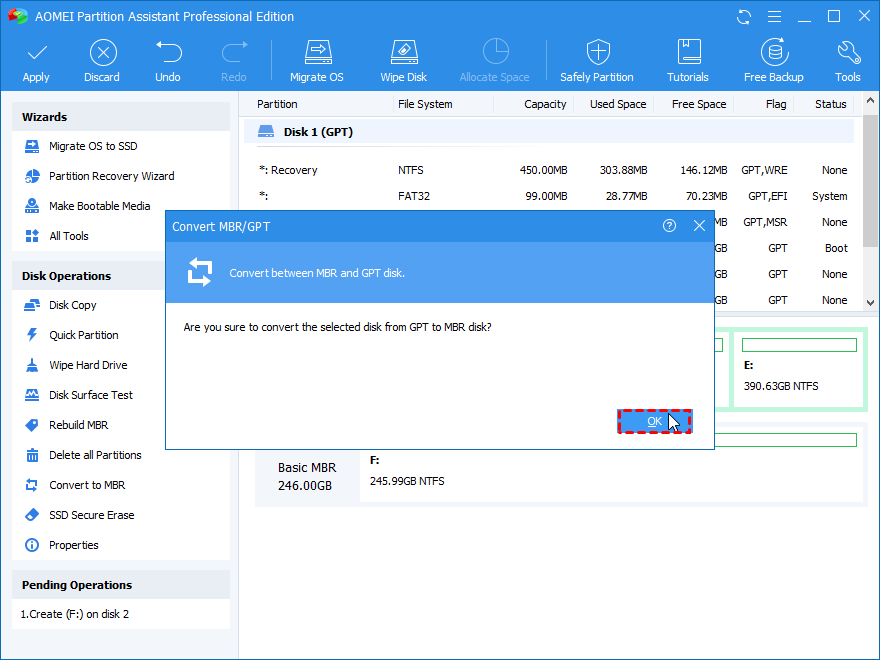
- Ponovo pokrenite računalu

Profesionalni pomoćnik za particije AOMEI
Stvorite, upravljajte, preimenujte, spojite, izbrišite i učinite gotovo sve što želite sa svojim particijama s ovim nevjerojatnim alatom.
Uzmi odmah
2. Provjerite prioritet pokretanja
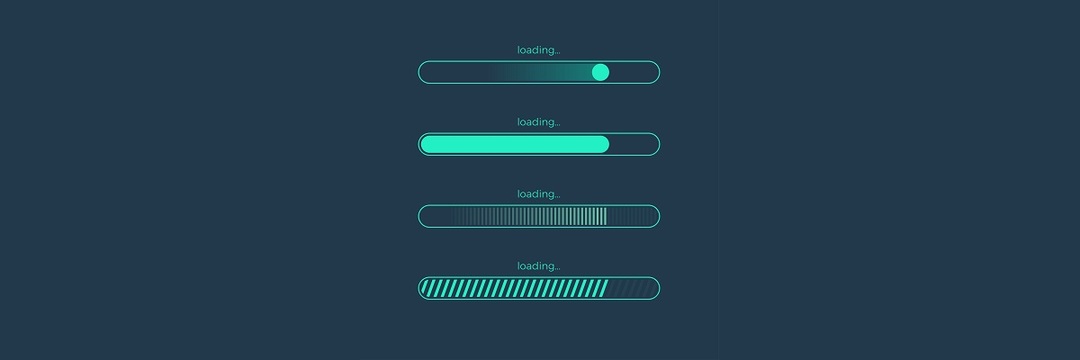
Prema korisnicima, ponekad se taj problem može dogoditi ako vaš prioritet pokretanja nije pravilno konfiguriran. Da biste riješili taj problem, morate unijeti BIOS i ručno promijeniti redoslijed pokretanja.
Da biste vidjeli kako to učiniti na matičnoj ploči, savjetujemo vam da provjerite matična ploča priručnik za detaljne detaljne upute.
Da biste riješili problem, svakako postavite tvrdi disk kao prvi uređaj za pokretanje i onemogućite USB i druge HDD uređaje iz slijeda pokretanja. Nakon toga spremite promjene i ponovo pokrenite računalo i vaš bi se sustav trebao moći pokrenuti.
3. Izvršite popravak prilikom pokretanja

Ako nastavite dobivati Nevažeća tablica particija poruku, najvjerojatnije možete riješiti problem izvršavanjem popravka pri pokretanju. Da biste to učinili, slijedite ove korake:
- Ponovo pokrenite računalo nekoliko puta dok se pokreće.
- To bi ga trebalo prisiliti da otvori Napredne mogućnosti pokretanja.
- Odaberite Rješavanje problema> Napredne opcije> Popravak pri pokretanju.
- Odaberite instalaciju sustava Windows, a zatim odaberite korisničko ime. Ako je potrebno, unesite lozinku.
- Sada će započeti postupak popravka.
Nakon što je postupak završen, vaš bi problem trebao biti riješen.
Ako ne možete ući u Napredne mogućnosti pokretanja, možda ćete trebati koristiti instalacijski medij za Windows 10. Da biste stvorili instalacijski medij, trebat će vam ispravno računalo s pristupom Internetu, bljeskalica i Alat za stvaranje medija.
Nakon što stvorite instalacijski medij, spojite ga na računalo i pokrenite s njega. Sad odaberite Popravite računalo i vidjet ćete zaslon Naprednog pokretanja.
4. Provjerite može li se pokrenuti drugi tvrdi disk

Ako upotrebljavate dvostruka čizma na računalu, možda Nevažeća tablica particija poruka se pojavljuje jer se vaš drugi tvrdi disk ne može pokrenuti. Da biste riješili problem, morate se pokrenuti s bilo kojeg operativnog sustava i upotrijebiti alat za upravljanje diskom kako biste pregledali drugi tvrdi disk.
Ako drugi tvrdi disk nije konfiguriran kao pokretački, obavezno promijenite ovu postavku i problem bi trebao biti riješen.
5. Isključite Sigurno pokretanje u BIOS-u

Ako dobivate Nevažeća tablica particija na računalu problem mogu biti postavke BIOS-a. Prema mišljenju korisnika, ponekad značajka Sigurnog pokretanja može uzrokovati pojavu ovog problema, a da biste ga riješili, morate ga isključiti.
Iako opcija sigurnog pokretanja može pružiti dodatnu zaštitu vašem računalu, nekoliko je korisnika izvijestilo da su problem riješili onemogućivanjem. Da biste vidjeli kako pronaći i onemogućiti ovu opciju u BIOS-u, savjetujemo vam da provjerite upute na matičnoj ploči za detaljne upute.
6. Odspojite ostale USB uređaje

Ako ne možete pokrenuti zbog Nevažeća tablica particija poruka, možda je vaš problem povezan s drugim USB uređajima. Drugi uređaji ponekad mogu ometati slijed pokretanja i uzrokovati pojavu ovog problema.
Da biste riješili problem, toplo se preporučuje da odspojite sve nebitne USB uređaje poput vanjski tvrdi diskovi i bljeskalice. Ako imate čitač kartica, uklonite sve kartice s njega i pokušajte ponovno pokrenuti računalo. Kao pravilo, najbolje je ostaviti povezane samo osnovne uređaje, poput tipkovnice i miša.
Nakon uklanjanja nepotrebnih USB uređaja, provjerite je li problem još uvijek prisutan.
7. Koristite naredbeni redak
- Početak Naredbeni redak kao administrator.
- Da biste to učinili, pritisnite Windows tipka + X i odaberite Naredbeni redak (Admin) s jelovnika.
- Također možete koristiti PowerShell (Administrator).
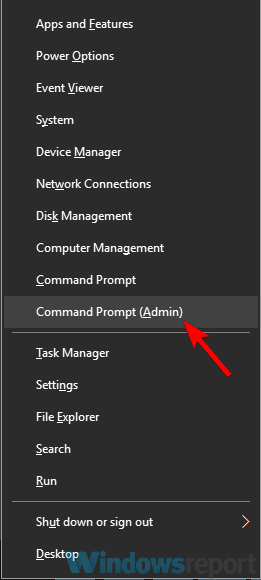
- Kada Naredbeni redak otvori, pokrenite sljedeće naredbe:
- x:
- cd / boot
- bootsect x:
Ako dobivate Nevažeća tablica particija poruku, možda ćete moći riješiti problem pokretanjem nekoliko naredbi u Naredbeni redak.
Bilješka: Zamijenite X slovom koje predstavlja vaš tvrdi disk. Nakon pokretanja ovih naredbi provjerite je li problem još uvijek prisutan. Ako ne možete pristupiti sustavu Windows, pokušajte pokrenuti ove naredbe na zaslonu Napredne mogućnosti pokretanja.
9. Pritisnite tipku Esc

Ponekad Nevažeća tablica particija spriječit će pokretanje vašeg računala i to može predstavljati velik problem. Međutim, nekoliko je korisnika pronašlo korisno malo rješenje koje bi vam moglo pomoći.
Prema njima, samo trebate pritisnuti Esc tipku na tipkovnici i moći ćete se bez problema pokrenuti sa sustava Windows.
Imajte na umu da je ovo samo rješenje, pa ćete ga morati ponoviti kad god se problem pojavi.
10. UEFI pokretanje

Prema korisnicima, poruka Nevažeća particijska tablica pojavljuje se na njihovom računalu tijekom pokušaja pokretanja s USB bljeskalice. Kako bi riješili ovaj problem, korisnici predlažu prelazak na UEFI pokretanje tijekom pokretanja s USB bljeskalice.
Da biste to učinili, morat ćete ući u BIOS i promijeniti vrstu pokretanja. Nakon toga moći ćete se bez problema pokrenuti s USB bljeskalice.
Neispravna tablica particija može biti dosadna pogreška i spriječiti pravilno pokretanje vašeg sustava. Problem je najvjerojatnije uzrokovan vašom konfiguracijom BIOS-a ili drugim USB uređajima, no problem biste trebali riješiti pomoću jednog od naših rješenja.